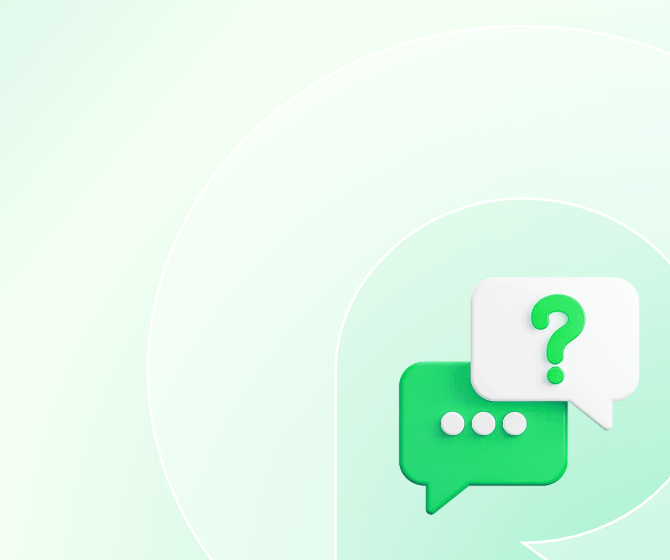动画渲染
兼容90%CG软件,渲染提速400倍
现象:
1.用Animation(rendering)调用了非Animation(prepass)计算的光子,渲染失败。
2.用From file 调用Animation(prepass)计算的光子,渲染失败。
解法:
1.请使用From file 调用下图红色框选的模式计算的光子文件。
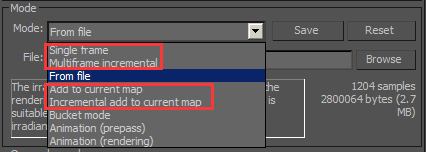
2.请使用Animation(rendering)调用Animation(prepass)计算的光子文件。

现象:体现输出图片丢失缓存效果
解法:
1.缓存文件使用E-Z的盘符路径,且确保文件有准确上传到云端。
2.如果场景有realflow导入的流体效果而平台没有realflow插件,缓存文件有无前后对比:


现象:
客户端无法识别文件,导致该文件上传失败,最终导致贴图丢失,贴图丢失前后对比:


解决方案:
1.在3ds max软件中打开“Asset Tracking”窗口(shift+t)

2.选中对应的文件,右键选择“Browse”,加载修改后的文件,保存再提交


现象:在渲染过程中会有弹窗,会卡住 、CPU不动,最终导致渲染失败
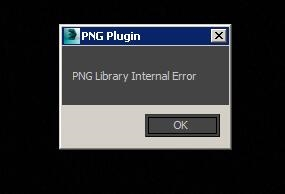
解法:修改输出图片的格式为TGA、TIF、EXR等,改输出格式有两个地方可以改:
1.在Renderbus内更改。作业分析完成后,在“场景参数设置”中选择需要输出的输出文件格式。

2.在3ds Max软件内修改,请首先打开“Render Setup”面板,接下来请依次选择”Render Setup->common->Render Output",然后,在“Save as type”下拉选择项中选择需要的输出文件格式

现象:mentalray FG文件没有上传对渲染的影响:
1.导致渲染效果不对。
2.导致渲染序列动画闪烁。
3.导致mentalray fg出错原因 FG map file文件没有上传(客户端读取不到mentalray FG参数信息)
解法:
1.需要客户用RayvisionSync传输工具将fgm文件上传到平台(上传路径要与场景里面设置的路径一致)

如果没有用到fgm文件请在Final Gather Map中选择Off(关闭)

现象:可能由于ies文件内部有特殊符号导致。ies文件内部不能存在特殊符号,比如 “? |“ 注:IES文件的性质。
解法: 1.用记事本打开ies文件,删掉特殊符号保存,打开max文件加载新的ies文件保存再提交
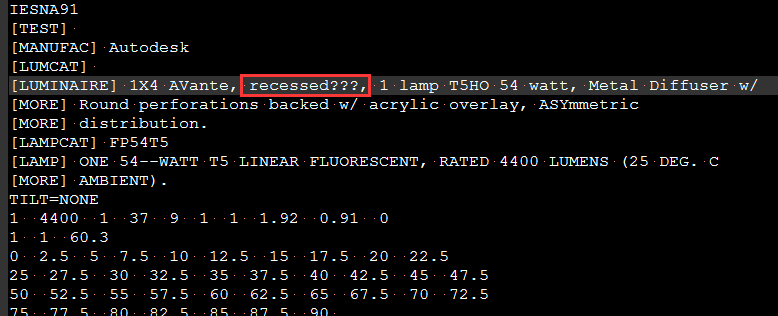
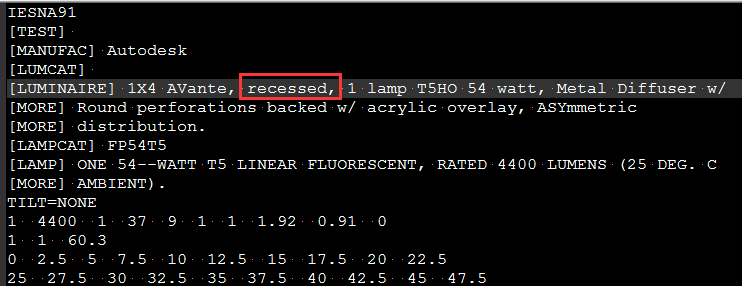
现象:
1.不保存Max场景信息(Save File Properties)会导致渲染失败。
2.导致分析无法获取文件相关参数信息。
解法:
1.Max菜单栏Customize(用户自定义)--Preference settings(首选项设置)--Files(文件)--Save File Properties(保存文件属性)

2.启用Save File Properties后保存文件再提交平台渲染

一些建模插件,如: roofdesigner quadchamfer Railclone groundwiz volumebreaker scalpel rayfire floorgenerator,建议转化成多边形物体再提交到农场
现象:可能导致渲染效果有误;可能导致渲染过程中max崩溃
解法:
1.以下是在max场景中的创建。

2.选择模型,鼠标右击,找到Convert To: Convert To Editable Mesh,转为可编辑多边形

3.转换后截图效果如下,保存文件即可提交渲染。
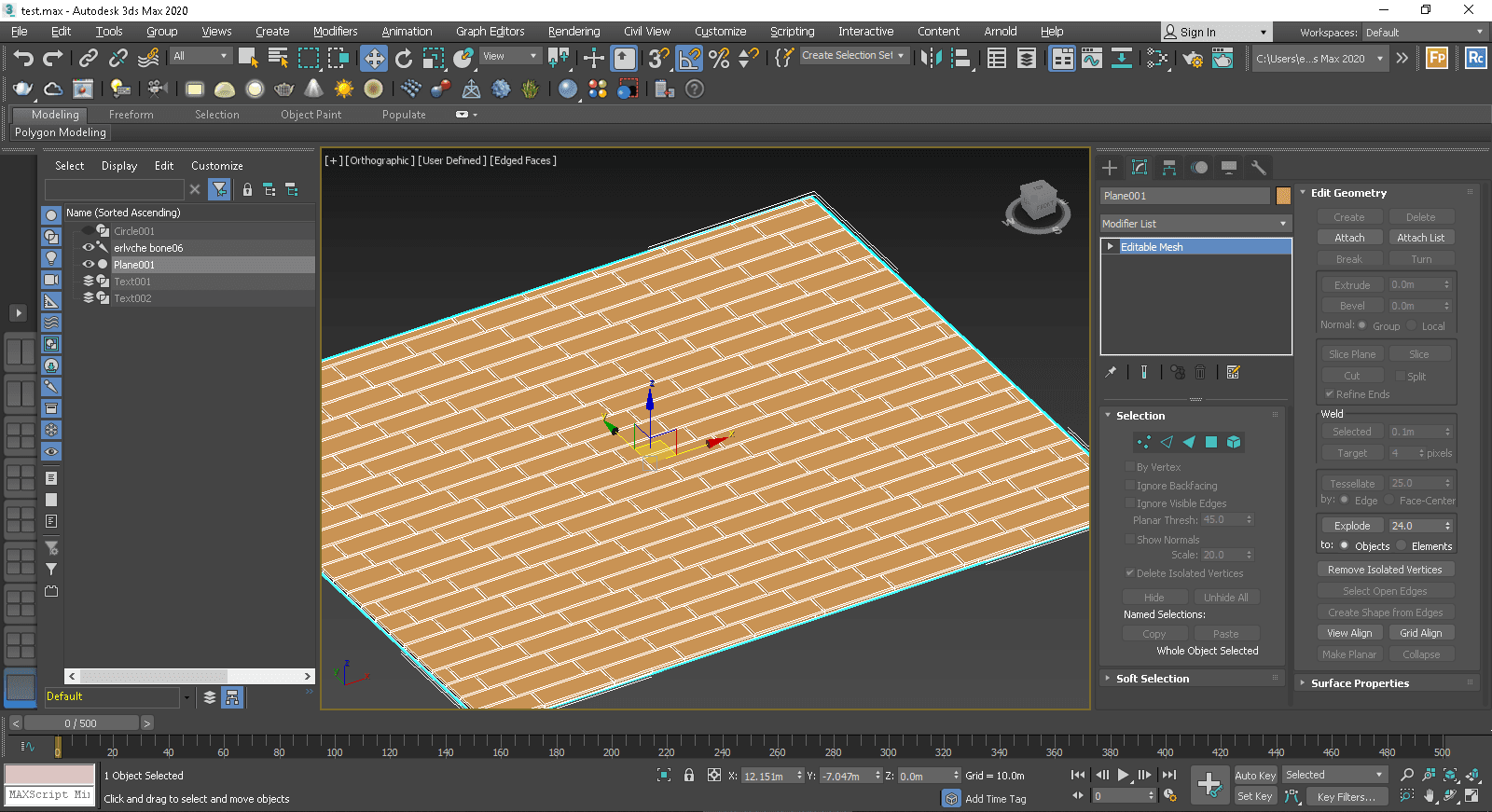
解法: 1.原因是输出TGA那里没有勾选Compress压缩导致输出的图很大。打开文件勾选压缩就好了。

解法: 1.请检查场景文件是否加载了正确的外部参考,并且外部参考文件需要放到E~Z的绝对路径


2.单机Merge按钮,合并外部参考物体到场景,保存文件再提交渲染

问题:
打开max文件时弹窗提示丢失贴图素材弹窗

解决方法:
1.打开max文件,按快捷键“Shift + T”打开“Asset Tracking”

2.选择丢失贴图,右键点击“”SetPath“

3.设置贴图正确的路径后点击”OK“

4.检查无误保存后即可重新提交。

现象:
1.如果你通过以下方式修改了gamma的相关参数,渲染结果的亮度会被处理并保存在一些能够支持这种效果的文件中,如果使用不支持的文件格式保存图片的亮度可能就不是你想要得到的。


正确效果

错误效果

解法:常用格式以及是否支持保存gamma校正,输出图片格式选择yes的文件格式。
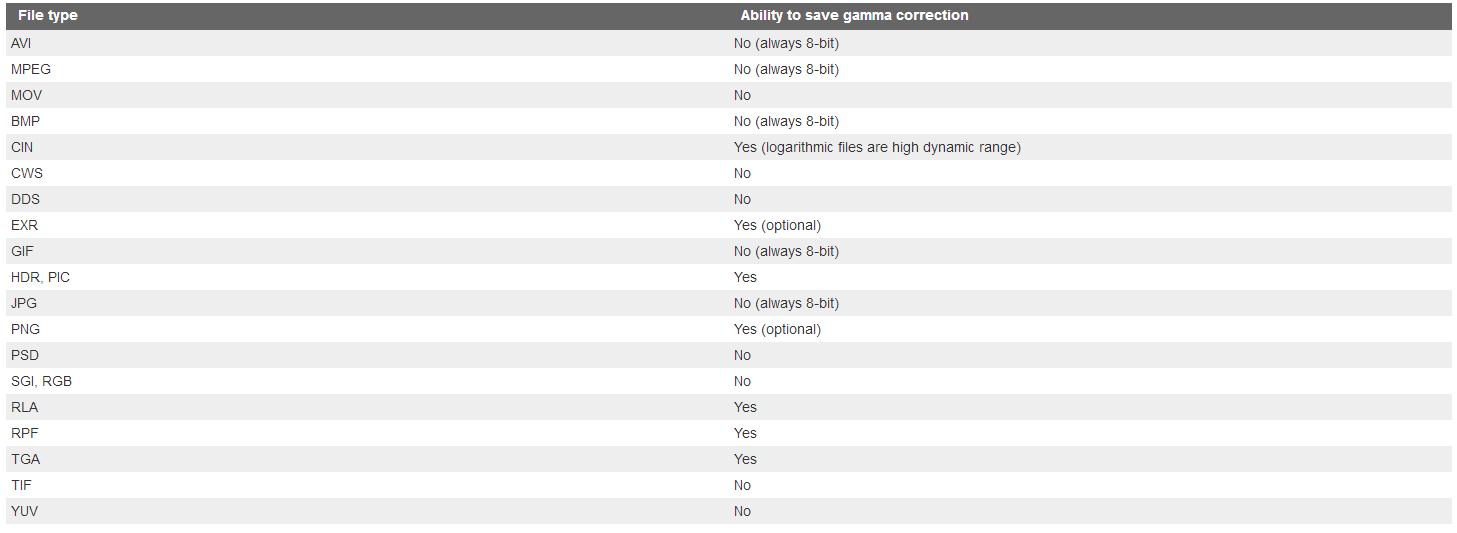
现象:渲染出图丢失Fume Fx缓存
解法:
1.指定好正确的缓存路径。
2.请确保对应目录下存在完整的缓存文件,确认无误后再提交。

一、FP物体转换为mesh物体方法
1.选中需要转换的Forestpack物体。
2.点击“Utilities”图标。
3.选择“Forest tools”,点击“OK”按钮。

4.选择“Instantiate”,弹框点击“YES”,forest物体会转化成mesh objects物体,同时max自动删除之前的forest物体。

5.转换后截图效果如下,保存文件即可提交渲染。

二、Railclone物体转换为mesh物体方法
1.选中需要转换的Railclone物体。
2.到工具面板点击Utilities工具。
3.选择“Railclone tools”,点击OK按钮。

4.选择“Instantiate”,弹框点击“YES”,forest物体会转化成mesh objects物体,同时max自动删除之前的Railclone物体。

5.转换后截图效果如下,保存max文件重新提交即可。